Win10系统是怎么样的?比以前的系统好用吗?对于这类问题只有自己亲身体验了才知道,每个人的想法都不一样,所以有兴趣的小伙伴不妨追一把潮流,自己下载个win10系统来体验下吧!下面小编要为大家带来的是如何使用U当家U盘启动盘在联想笔记本中安装win10系统的详细图文教程,
安装Win10系统需要准备:
1、将U盘制作成U当家U盘启动盘,制作方法请看“一键U盘启动盘制作教程”;
2、下载win10技术预览版镜像包,并将其放至U盘中(根目录即可,无需特定位置);
3、将电脑硬盘模式更改为ahci模式,查询到自己电脑型号的启动快捷键(如果不知道自己电脑型号快捷键,可进入查看http://www.udangjia.com/bios/),通过了解,联想笔记本电脑的一键U盘启动键是:F12
二、具体安装win10步骤:
1、将U当家U盘启动盘连接电脑USB接口,然后重启电脑,在出现开机画面时立即按下启动快捷键进入启动项选择界面,选择USB驱动所在的位置,按回车键进入,如图所示:
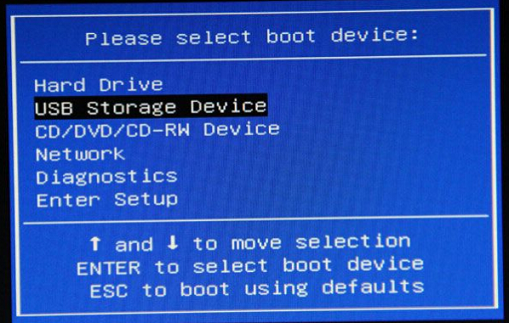
2、进入U当家主菜单,此时可以选择“【01】运行U当家win8PE装机维护版(新机器)”,按回车键进入,如图所示:
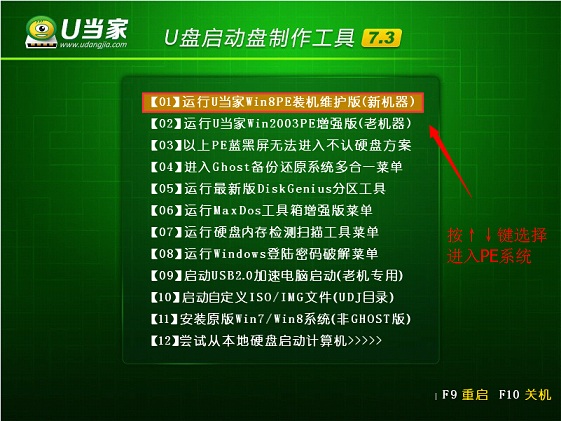
3、进入win8pe后,双击打开“U当家PE一键装机【Alt+Z】”,在弹出的窗口中点击“打开”选择U盘中win10镜像文件,接着再点击选择安装系统的位置,例如我们选择C盘进行安装就点击C盘,然后点击下方的“执行”。
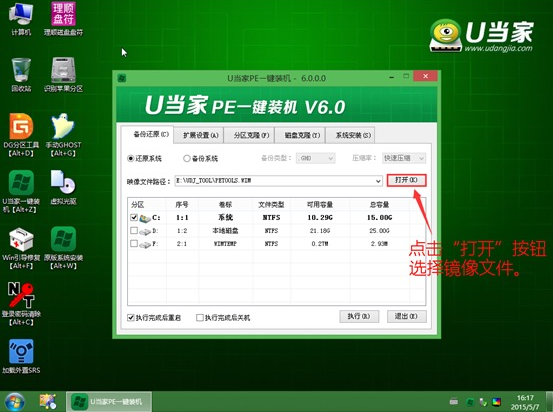
4、弹出提示框,我们确定信息无误后点击“确定”继续,并等待工具释放文件完成后重启电脑,如图所示:
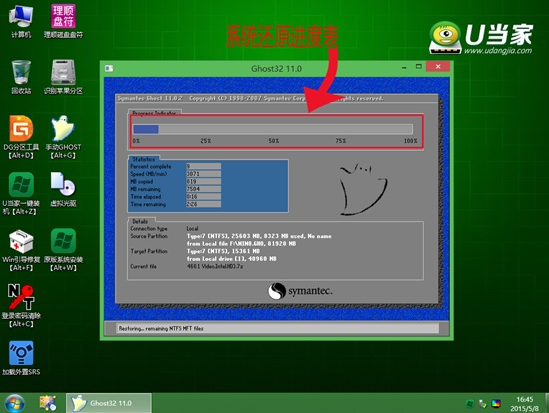
5、系统重启后开始进行安装,期间还会自动重启一次并出现基本信息设置界面,用户按自身情况进行设置即可,如图所示:

6、随后进入win10桌面,此时我们已经顺利安装win10系统了,如图所示:
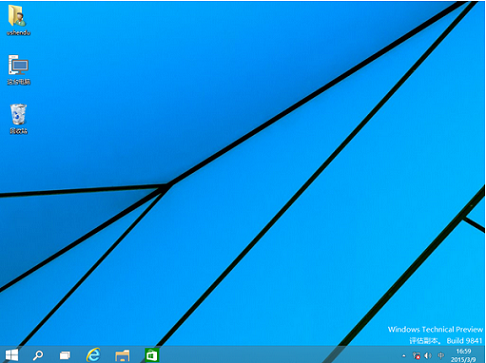
综上,就是关于联想笔记本如何通过U当家U盘启动盘进行win10系统安装的全部内容了,需要的小伙伴求打包,求带走哦!
相关推荐:U盘装win10专题